比如我们一张成绩表,要先按基本排序,再按分数排序,如何操作呢?
操作前先熟悉一下单字段排序,具体如下
单字段排序
1.鼠标单击选中需要排序的列
2.点击【排序】三角形,选中升序、降序,就可以分别按照升序、降序进行排列
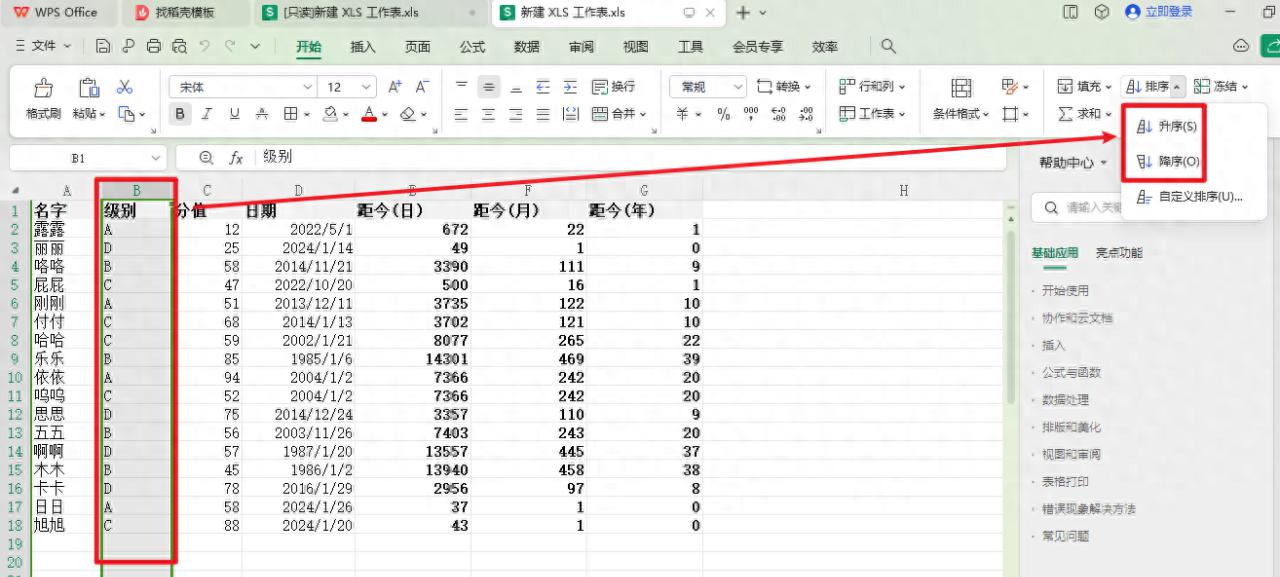
比如选中升序后,弹框中再选择“扩展选定区域”:
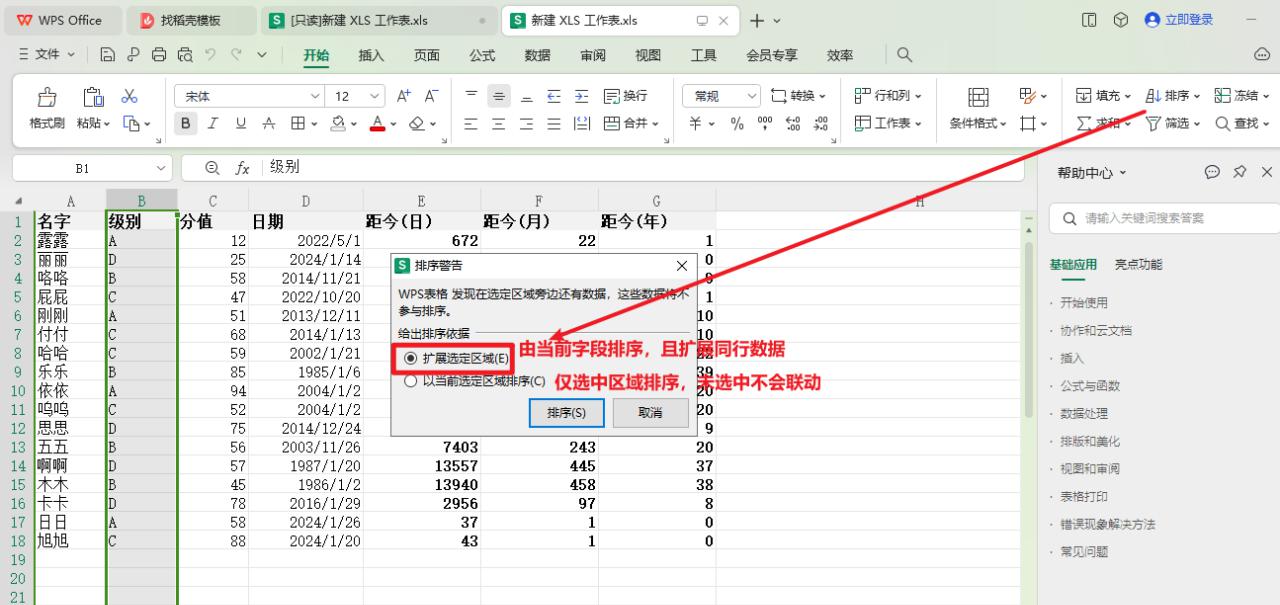
比如选中升序后结果如下:
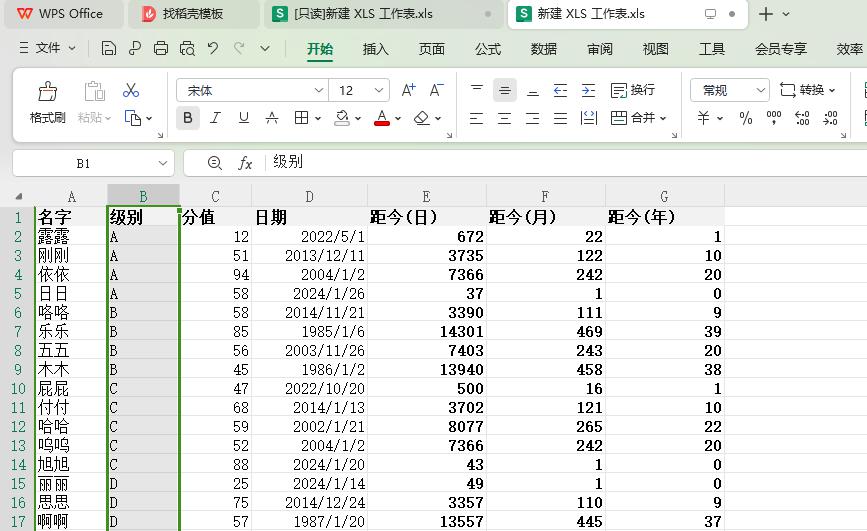
多字段排序
目标:需要对一张成绩表先按级别升序排序,再在级别中按按分值升序
具体操作如下:
1.打开我们需要排序的数据表
2.点击【排序】三角形,下拉框选中【自定义排序】
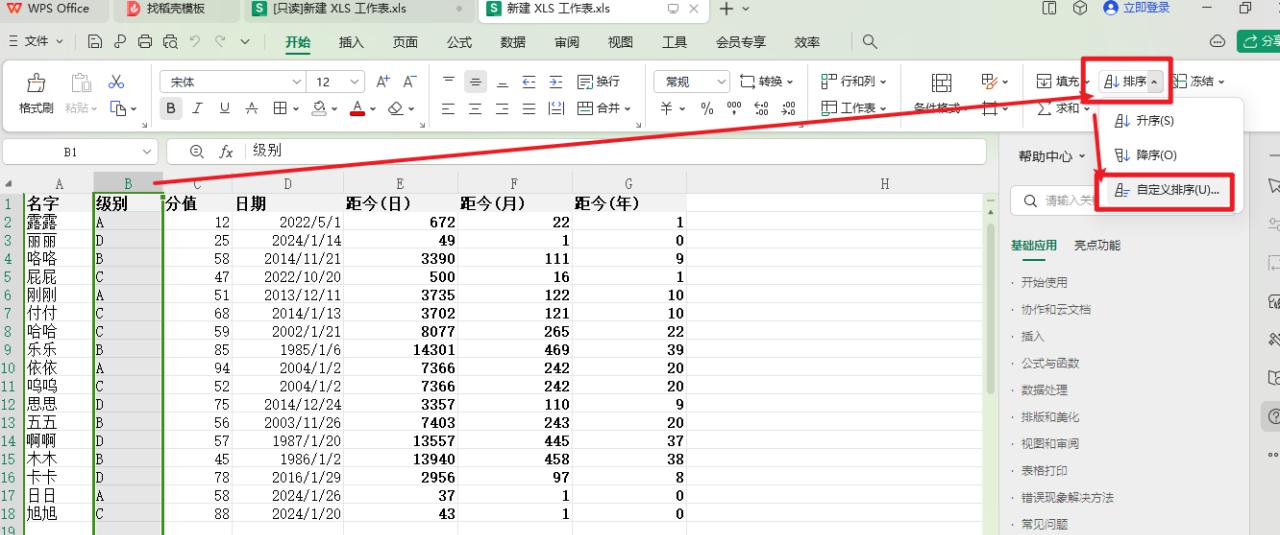
3.弹出“排序”’弹框,进行配置
“添加条件”:需要配置多个条件就添加多行
删除条件:删除不需要的条件
主要字段:自动带出列表所有表头字段,只要选中需要排序的即可

排序依据:一般选数值即可(但愿框内内容如数字、字母、汉字等文本内容,数字排序即可)。其他如单元格颜色、字体颜色就是字面意思,按这块颜色进行排序
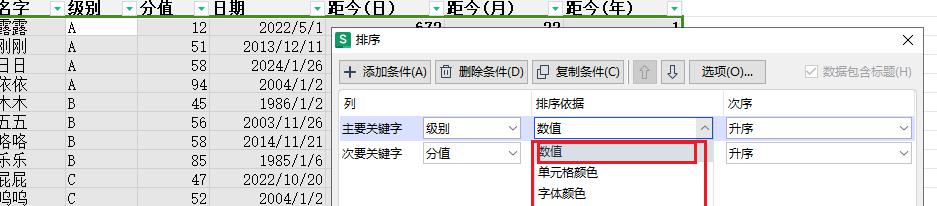
设定好之后,就点击确定

结果如下(先按级别升序排序,再在级别中按按分值升序):
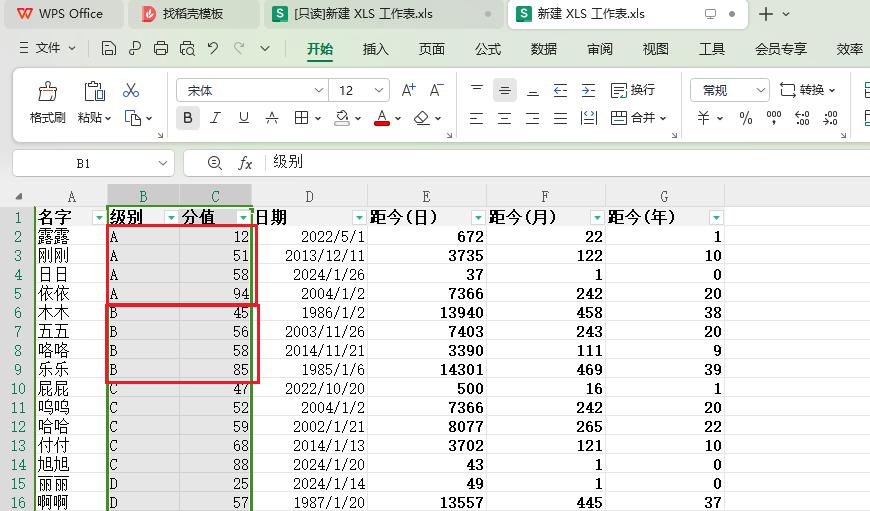



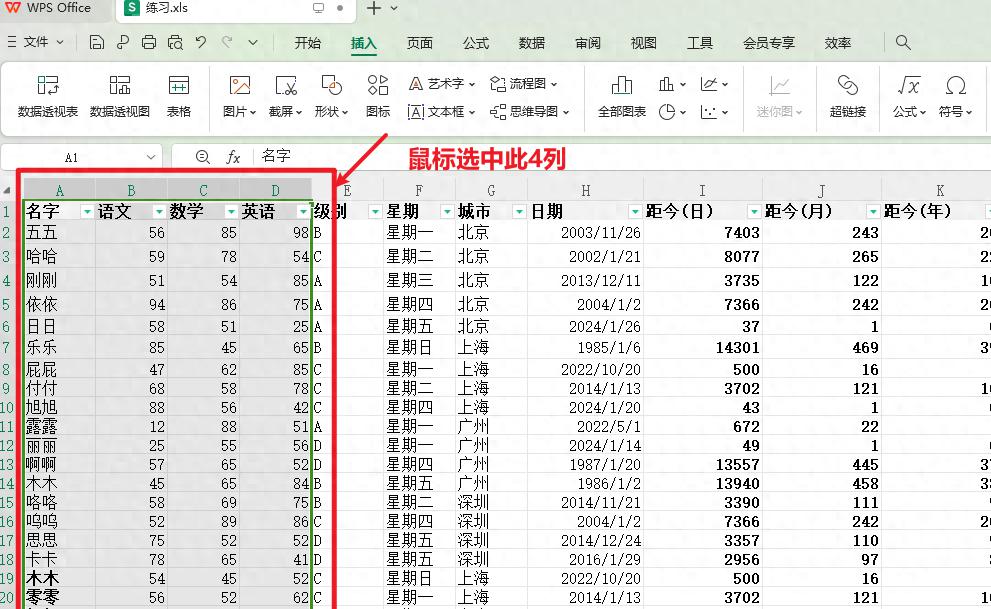


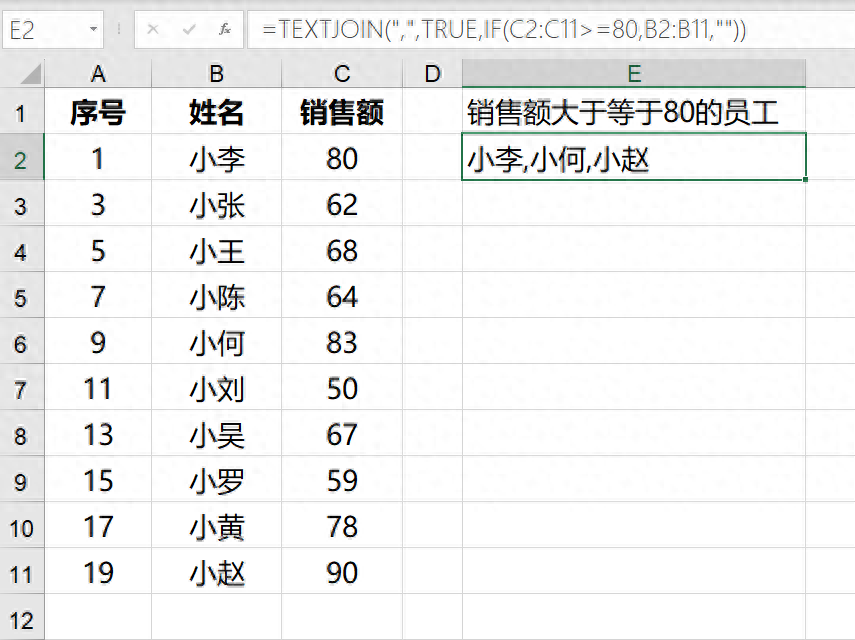
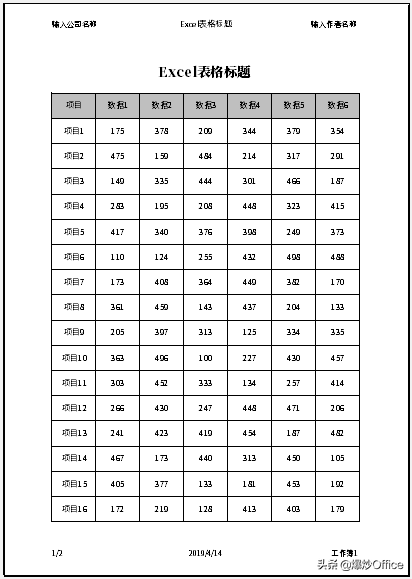
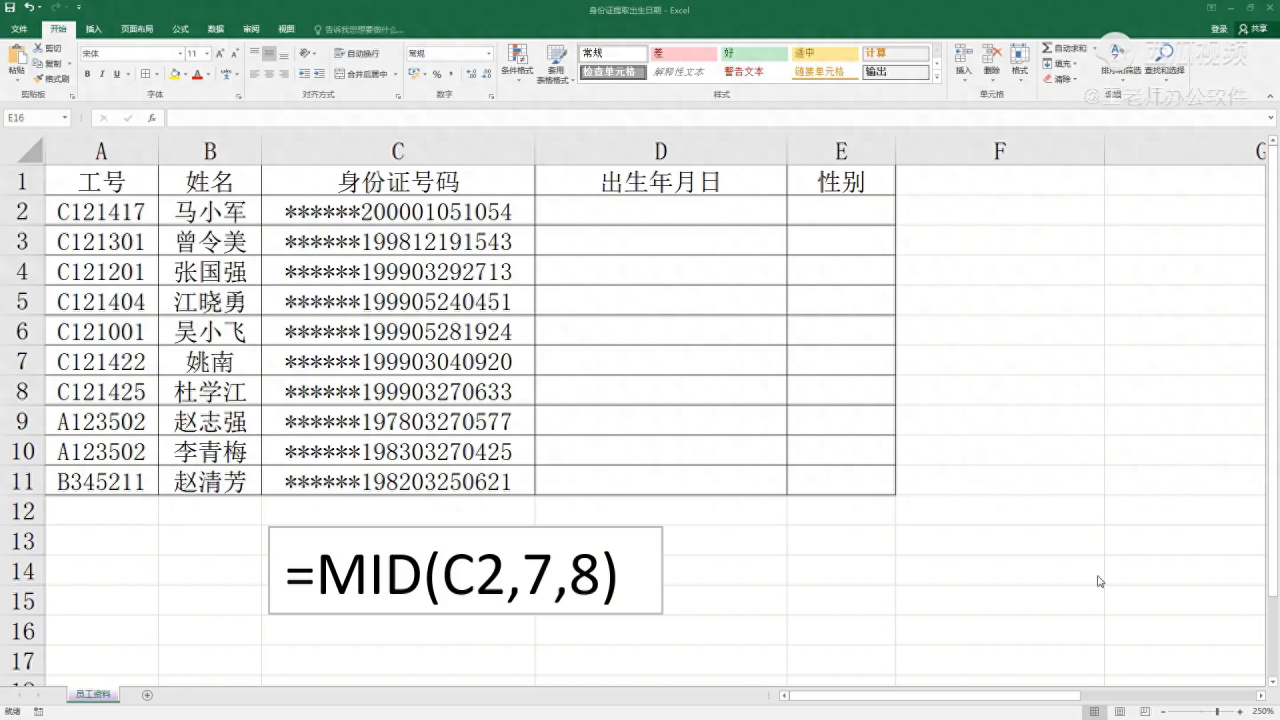
评论 (0)